Wis de cache en cookies om deze fout op te lossen
- Wanneer u de file:///tmp/error.html-fout ziet, betekent dit dat Chrome geen lokaal bestand op deze locatie kan openen.
- De fout kan optreden als gevolg van een beschadigd, ontbrekend of verwijderd bestand en andere browsergerelateerde problemen.
- Het probleem kan worden opgelost door de browsercache en cookies te wissen en de browser opnieuw in te stellen.
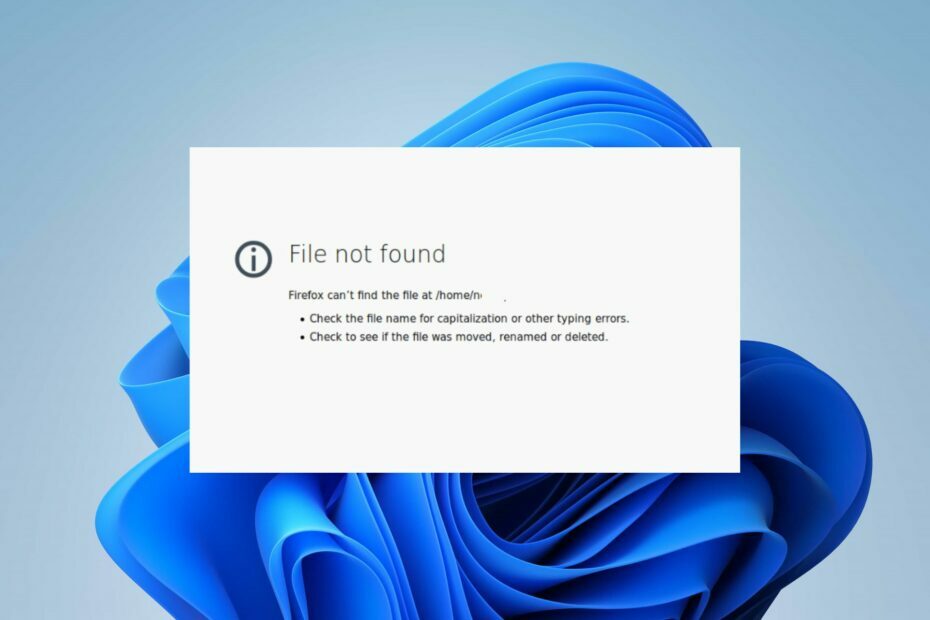
- Makkelijk en intuïtief werkruimte beheer
- Advertentie blokeerder modus geïntegreerd om pagina's sneller te laden
- WhatsApp en Facebook Messenger
- Aanpasbare Ul En AI-vriendelijk
- ⇒ Koop Opera One
Het foutbericht file:///tmp/error.html in Google Chrome geeft aan dat er een probleem is met het laden van een webpagina vanuit het lokale bestandssysteem. Het bestandspad suggereert dat de browser toegang probeerde te krijgen tot een bestand met de naam error.html in de map /tmp.
Daarom zal in dit artikel worden besproken hoe u dit kunt oplossen. Misschien bent u ook geïnteresseerd in ons artikel over repareren Chrome-browser crasht na een Windows-update op uw pc.
Wat veroorzaakt file:///tmp/error.html?
- Ontbrekend of verwijderd bestand error.html kan problemen veroorzaken omdat het is verplaatst of verwijderd.
- Het onjuiste bestandspad voorkomt dat u toegang krijgt tot de URL.
- Beschadigde bestanden kunnen niet worden geladen in Chrome en resulteren in een fout.
- Problemen met machtigingen kunnen ervoor zorgen dat u geen toegang krijgt tot bepaalde bestanden.
Hoe kan ik de file:///tmp/error.html-fout in Chrome oplossen?
Voordat u doorgaat met geavanceerde stappen voor probleemoplossing, raden we u aan de volgende voorbereidende controles uit te voeren:
- Start Google Chrome opnieuw om eventuele tijdelijke bugs of glitches op te lossen.
- Controleer het bestandspad om er zeker van te zijn dat het correct is.
- Zorg ervoor dat het bestand op de opgegeven locatie bestaat.
- Update Chrome om ervoor te zorgen dat u de nieuwste bugvrije versie gebruikt.
1. Wis de Chrome-cache en cookies
- Start de Google Chrome-browser op uw pc en klik vervolgens op drie puntjes om het Menu. Ga naar Meer hulpmiddelen en klik Browsergeschiedenis verwijderen.
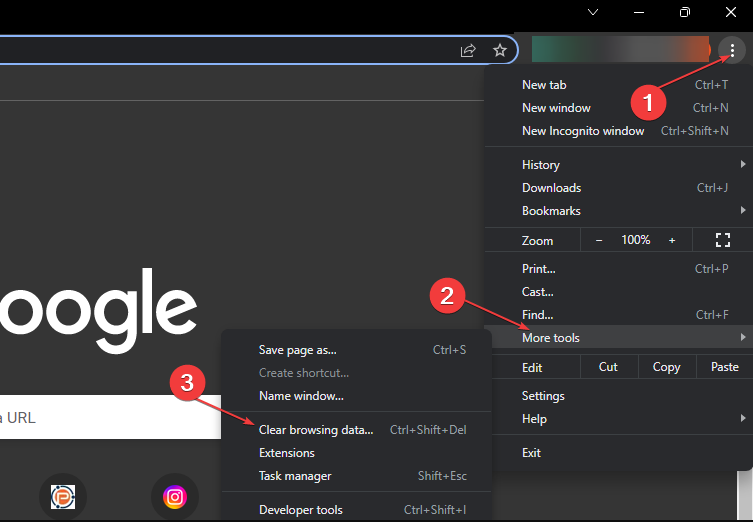
- Selecteer Altijd om alles te wissen. Vink de vakjes aan voor Cookies, andere sitegegevens, En Gecachte afbeeldingen en bestanden, dan klikken Verwijder gegevens.
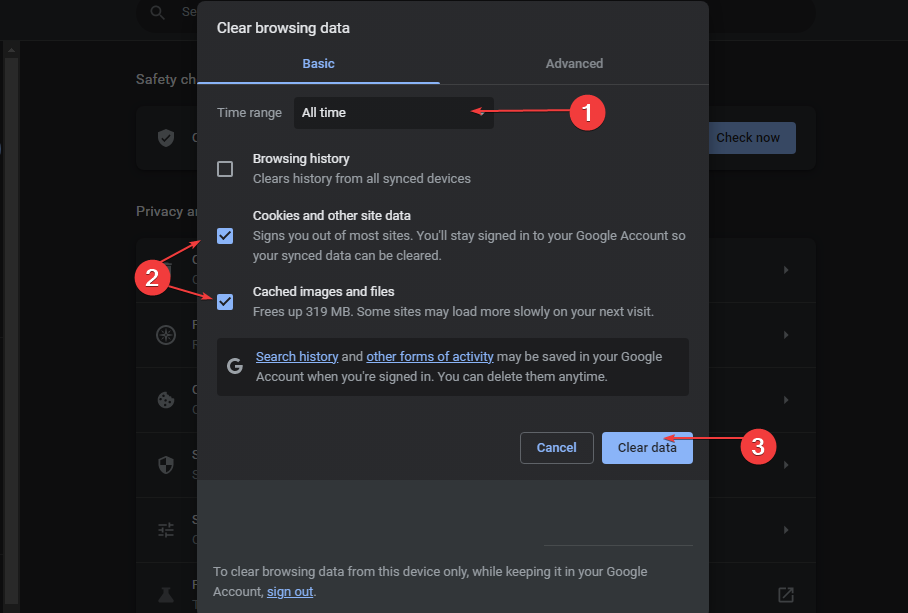
- Start uw browser opnieuw en controleer of de fout zich blijft voordoen.
Het wissen van de browsercache kan helpen bij het oplossen van problemen met in de cache opgeslagen of verouderde bestanden die het toegankelijkheidsproces van bestanden kunnen belemmeren.
2. Schakel nieuw toegevoegde Chrome-extensies uit
- Open de Google Chrome-browser op uw pc en klik vervolgens op drie puntjes om het Menu. Ga naar Meer hulpmiddelen en klik dan op Extensies.
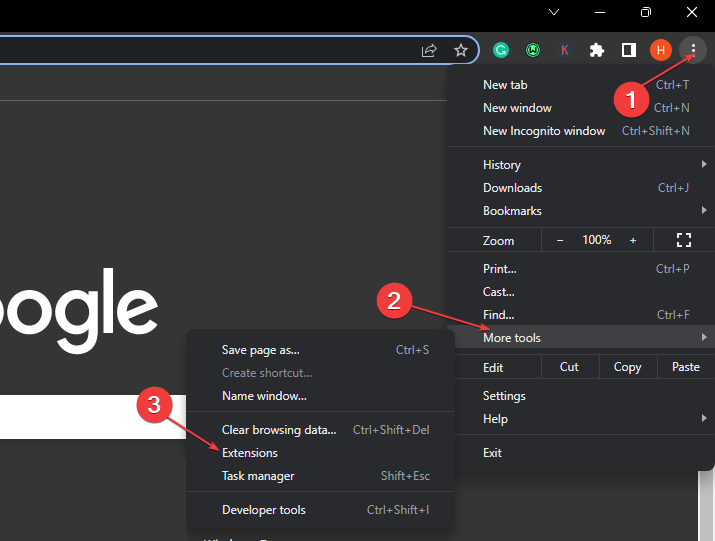
- Zet de schakelaar uit voor alle nieuwe extensies.
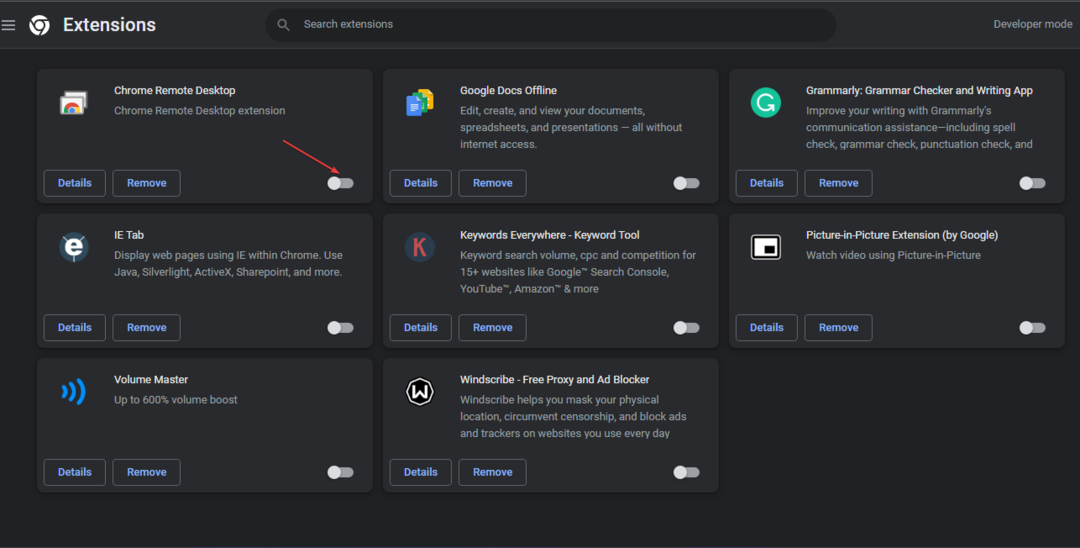
- Start uw browser opnieuw en controleer of de file:///tmp/error.html-fout zich blijft voordoen.
Sommige browserextensies kunnen het laden van bestanden verstoren. Het tijdelijk beëindigen van geïnstalleerde extensies kan de fout verhelpen.
Check ons artikel op het verwijderen van kwaadaardige extensies in Chrome voor meer stappen.
3. Reset Chrome-instellingen
- Start de Google Chrome-browser en klik vervolgens op drie puntjes om het Menu. Selecteer Instellingen uit het vervolgkeuzemenu.
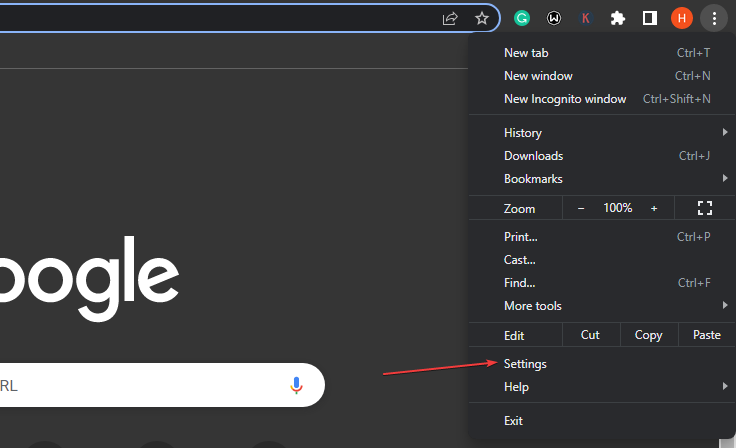
- Klik in de linkerzijbalk op de Reset instellingen keuze.
- Wanneer daarom wordt gevraagd, klikt u op de Herstel de instellingen naar hun standaardstatus optie, klik dan op de Reset instellingen knop.
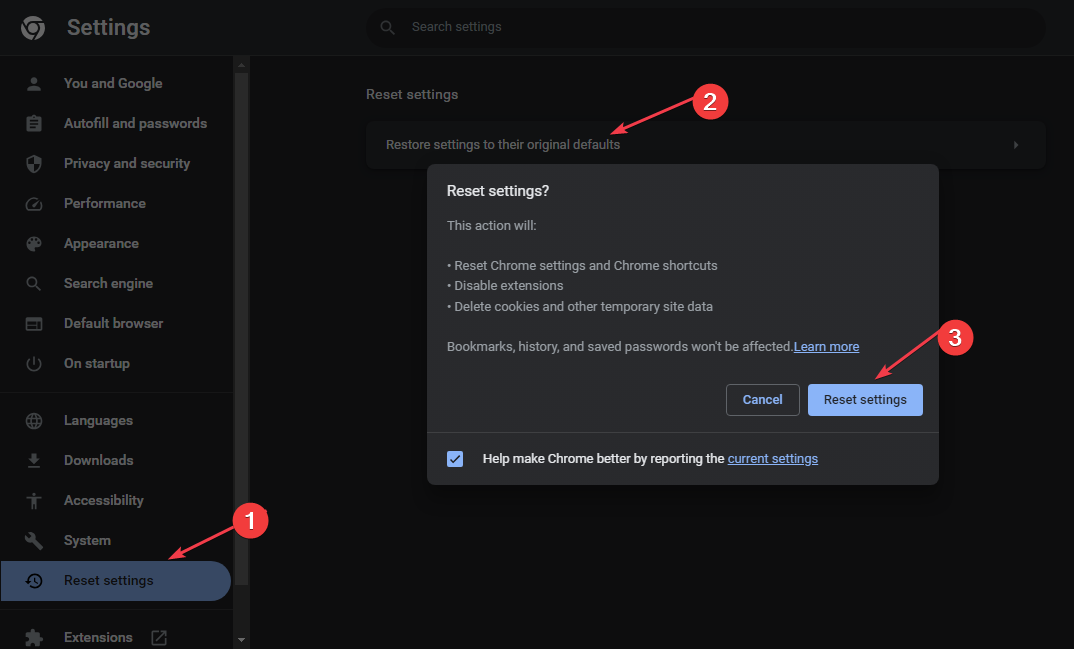
- Wacht even tot het proces is voltooid en start Chrome opnieuw.
De bovenstaande stappen zullen de browser terugzetten naar de standaardstatus, waarbij alle wijzigingen die de fout veroorzaken ongedaan worden gemaakt.
- Chrome Reader-modus: inschakelen en gebruiken
- 0xa0430721 Fout: kan Chrome of Edge niet installeren [repareren]
- ERR_HTTP2_INADEQUATE_TRANSPORT_SECURITY [repareren]
- Hoe voeg ik miniaturen toe in Chrome? [Gemakkelijke manieren]
4. Installeer Chrome opnieuw
- Klik op de Begin toets, typ de Controlepaneel, druk dan op Binnenkomen.
- Klik op Programma's en ga naar de Programma's en functies tabblad.
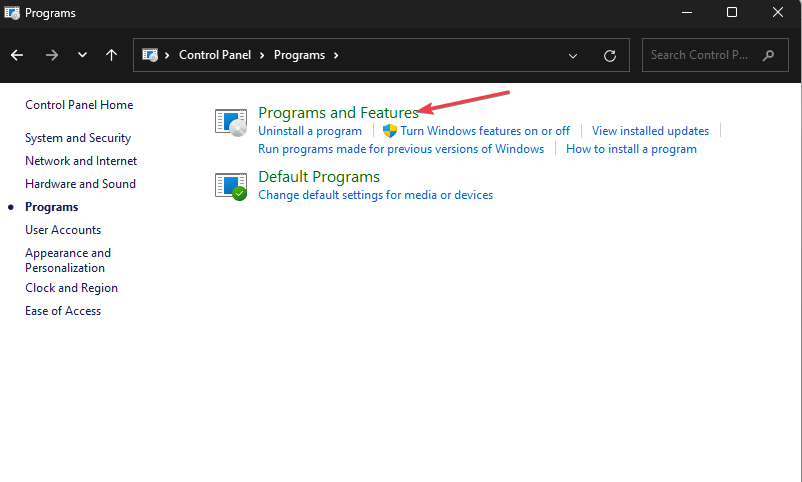
- bevind zich Google Chrome in de lijst met geïnstalleerde programma's en klik op Verwijderen bovenaan het tabblad.
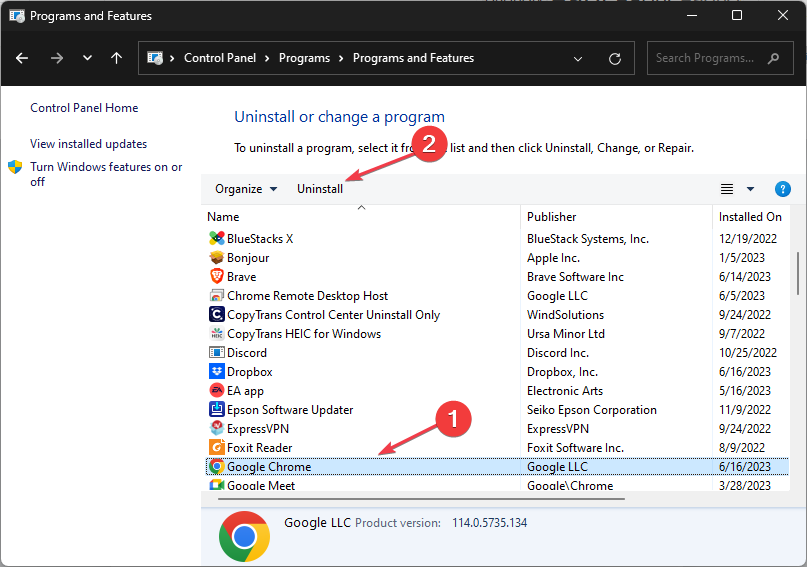
- Download nu de nieuwste versie van Google Chrome van de officiële website of MS Store.
- Installeer Chrome en volg de aanwijzingen tijdens het installatieproces.
Als u Chrome opnieuw installeert, wordt een nieuwe app met compromisloze gegevens geïnstalleerd, waardoor eventuele onderliggende problemen in de vorige app worden verholpen.
U kunt ook lezen hoe u dit kunt oplossen Chrome gaat niet open op Windows 11.
Als u nog vragen of suggesties heeft, kunt u deze plaatsen in het opmerkingengedeelte.


![0xa0430721 Fout: kan Chrome of Edge niet installeren [repareren]](/f/5dd4f7e38086f911163a75797365f9dd.png?width=300&height=460)